Το DirectPlay ήταν κάποτε μια δημοφιλής βιβλιοθήκη API των Windows που επέτρεπε τη λειτουργία πολλών παικτών σε παιχνίδια PC. Σταδιακά, τα Windows άνοιξαν το δρόμο για το Games for Windows Live, καθιστώντας το DirectPlay κάτι από το παρελθόν για τα παιχνίδια των Windows. Αυτό σημαίνει ότι το DirectPlay δεν είναι χρήσιμο για καμία από τις πιο πρόσφατες εφαρμογές ή παιχνίδια.
Όμως, δεν έχει πάει για πάντα. Εάν ενδιαφέρεστε να παίξετε κάποιο από τα παλαιότερα παιχνίδια που έγιναν πριν από το 2008 στον υπολογιστή σας Windows 10, θα χρειαζόσασταν ακόμη το DirectPlay. Παρόλο που ορισμένα συστήματα ενδέχεται να έχουν ενεργοποιημένο το DirectPlay, τα περισσότερα συστήματα δεν το κάνουν. Λοιπόν, πώς προσθέτετε το DirectPlay στον υπολογιστή σας Windows 10; Ας δούμε πώς.
Πώς να εγκαταστήσετε το DirectPlay σε υπολογιστή με Windows 10
Βήμα 1: Κάνε κλικ στο Αρχή κουμπί στην επιφάνεια εργασίας σας, πληκτρολογήστε Ενεργοποίηση ή απενεργοποίηση των δυνατοτήτων των Windows και κάντε κλικ στο αποτέλεσμα.

Βήμα 2:
μεταβείτε στο Χαρακτηριστικά των Windows πλαίσιο διαλόγου και μετακινηθείτε προς τα κάτω για εύρεση Στοιχεία παλαιού τύπου. Τώρα, κάντε κλικ στο (+) υπογράψτε δίπλα του για να το αναπτύξετε και επιλέξτε το πλαίσιο δίπλα DirectPlay. Τύπος Εντάξει για να αποθηκεύσετε τις αλλαγές και να βγείτε.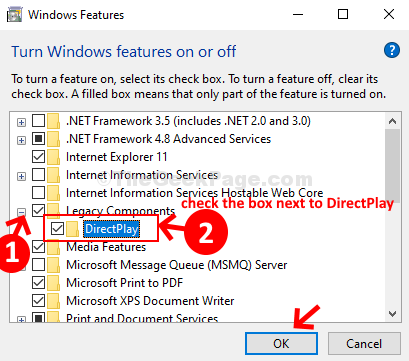
Βήμα 3: Περιμένετε να ολοκληρωθεί η διαδικασία εγκατάστασης. Τώρα επιλέξτε από Επανεκκίνηση τώρα ή Επανεκκίνηση αργότερα με βάση την ευκολία σας.
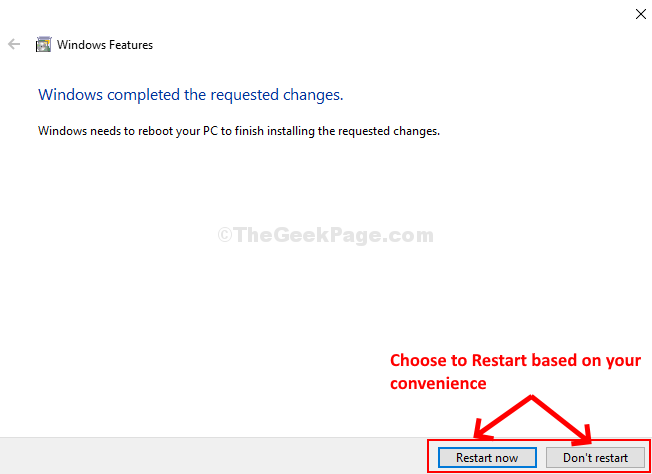
Καθώς κάνετε επανεκκίνηση του υπολογιστή σας, το DirectPlay ενεργοποιείται.


